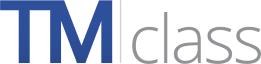Þessa hjálparskrá má nálgast af öllum síðum TMclass með því að smella á orðið hjálp efst til hægri á hnappastikunni. Aðalvalmöguleikunum, leita að hugtaki, sannreyna hugtakalista, þýða hugtak og þýða hugtakalista, er lýst í hjálparskránni í lið 2. Nálgast má hjálparhlutann fyrir hvern valkost með því að smella á litla bláa spurningamerkið við hliðina á heiti hvers kafla. LEIT: Ef þú finnur ekki það sem þú ert að leita að í hjálparskránni skaltu smella á Ctrl F með hjálparskrána opna og skrifa orð sem tengist því sem þú vilt vita.
1. Inngangur
Frá sjónarhóli umsækjenda um vörumerki eru 3 valkostir í boði þegar vörumerki er skráð:
- Innlent vörumerki. Það fer eftir landinu/löndunum þar sem þú óskar eftir vernd hvort þú sækir sjálfstætt um hjá hverri innlendri vörumerkjaskrifstofu. (Hlekkir á heimasíðu)
- Vörumerki Evrópusambandsins. Fyrir vernd í öllum Evrópusambandslöndum sækir þú um til EUIPO (skrifstofa Evrópusambandsins fyrir hugverkaréttindi).
- Alþjóðlegt vörumerki. Fyrir alþjóðlega vernd sækir þú um til WIPO (Alþjóðahugverkastofnunarinnar).
Þegar sótt er um að skrá vörumerki í einhverjum af þessum tilvikum þarftu að þekka vörurnar og/eða þjónustuna sem þú vilt vernda vörumerkið fyrir. Það eru vörurnar og/eða þjónustan sem þú notar vörumerkið þitt þegar fyrir eða ert líklegur til að gera slíkt í nálægri framtíð.
Vörum og þjónustu er skipt í mismunandi flokka samkvæmt Nice flokkuninni. Í dag eru 34 flokkar með vörum og 11 flokkar með þjónustu. TMclass er tól sem hjálpar þér við að velja flokk eða flokkana fyrir vörurnar þínar og þjónustu. Það getur líka sýnt þér lýsingu á vörunum og þjónustunni, sem einnig er vísað til sem „hugtaka“, sem hafa verið samþykktar af skrifstofunum sem eru hluti af TMclass.
TMclass er miðpunkturinn þar sem hægt er að nálgast flokkunargrunna allra þátttökuskrifstofanna sem auðkenndar eru á heimasíðunni.
TMclass hefur 4 aðalvalmöguleika:
- LEITA AÐ HUGTAKI þú getur notað leitina fyrir lýsingu (hugtökum) á vörum og þjónustu til þess að komast að því í hvaða flokki þær eru áður en þú sækir um vörumerkisvernd
- SANNREYNING Á HUGTAKALISTA Þú getur athugað hvort listi yfir vörur og þjónustu á ákveðnu tungumáli finnist í gagnagrunni þáttakandi vörumerkjaskrifstofu á sama vinnumáli.
- ÞÝÐA HUGTAK Fyrir öll orð sem þú skrifar getur þú fundið flokkunarhugtök fyrir vörur og þjónustu sem innihalda orðið eða orðin og þýðinguna á hugtökunum á þeim Evrópusambandsmálum sem þú velur.
- ÞÝÐA HUGTAKALISTA Þú getur fundið sambærileg hugtök á öðrum Evrópusambandsmálum fyrir tiltekinn lista með lýsingu (hugtökum) á vörum og þjónustu.
Flytja út í E-skráningu Þegar þú hefur valið flokkunarhugtökin með einhverjum af 4 aðalvalmöguleikunum að ofan munu þau birtast í Listanum mínum. Þaðan getur þú annað hvort hlaðið þeim niður og vistað þau á tölvuna þína fyrir notkun í framtíðinni eða FLUTT ÞAU ÚT í e-skráningarkerfið þaðan sem þú komst.
Leitarhugtak
Sannreyna hugtakalista
Þýða hugtak
Þýða hugtakalista
 Velja hugtök
Velja hugtök
 Listinn minn
Listinn minn
Útflutningur til e-umsóknar
Hlaða niður í tölvu
Prenta
2. Aðalvalmöguleikar
2.1 LEITA AÐ HUGTAKI
Valmöguleikinn leita að hugtaki gerir þér kleift að finna vörur og þjónustu (flokkunarhugtök) sem mismunandi þátttökuskrifstofur hafa viðurkennd, og flokkinn sem hefur verið samþykktur fyrir þau.
Hvers vegna gætir þú viljað nota leita að hugtaki:
Leita að hugtaki er sérstaklega gagnlegt ef þú ert ekki viss um hvernig sé best að lýs vörum þínum og þjónustu. Ef þú ert í ferli við að sækja um vörumerki (kemur ef til vill úr e-skráningareyðublöðunum) er þetta það sem þú getur gert hér:
Þegar umsókn er gerð er nauðsynlegt að skilgreina nákvæmlega hvernig vernd vörumerkið þitt þarfnast. Til þess að gera það ertu beðinn um að flokka vörurnar og þjónustuna sem þýðir einfaldlega að þú setur þau í hópa samkvæmt þeim flokki sem þau tilheyra. Ferlið gengur mun hraðar fyrir sig ef þú notar flokkunarhugtökin, sem vörumerkjaskrifstofan þar sem þú sækir um vörumerkjaverndina, hefur þegar viðurkennt. Valmöguleikinn leita að hugtaki gerir þér kleift að finna viðurkennd hugtök til þess að flokka vörurnar þínar og þjónustu.
2.1.1 Leita að hugtaki
- Veldu tungumálið úr flettivalmyndinni
- Sláðu inn lýsingu á vörunum þínum og þjónustu í textareitinn
- Ýttu á leitarhnappinn
Þegar þú slærð inn lýsingu á vörunum og þjónustunni:
- Þú getur aðeins notað staftöluorð - hér skipta há- eða lágstafir ekki máli.
- Þu getur einungis leitað að einu hugtaki í einu.
- Ef mörg leitarorð eru gefin upp eins og til dæmis „þurrkur fyrir börn“ leitar leitarvélin að bæði „þurrkum“, „fyrir“ og „börn“ hvar svo sem þau koma fyrir. Hún leitar ekki að flokkunarlýsingu með annaðhvort „þurrkur“, „fyrir“ eða „börn“
- Til þess að finna fleirtöluorð í leitinni („þurrka“ og „þurrkur“) sláðu inn stofninn („þurrk“).
2.1.2 Ítarleg viðmið
Með ítarleitinni getur þú takmarkað leitarniðurstöðurnar, til dæmis við ákveðinn flokk eða skrifstofu.
- Smelltu á ítarleitarhnappinn til þess að opna viðmiðin fyrir ítarleitina.
- Eftir að þú hefur breytt viðmiðunum fyrir ítarleitina getur þú smellt á hnappinn „loka ítarleit“ (valkvætt).
- Textinn „viðbótarsíur í notkun“ mun birtast við hliðina á hnappnum fyrir ítarleitina.
- Þú getur haldið viðmiðunum eða breytt þeim í gegnum leitina.
Leitarhamur
Með því að nota fellivalmyndina skaltu velja í hvaða ham þú viljir leita að lýsingu (hugtökum) á vörum og þjónustu:
- Forskeyti orðs: Ef mörg leitarorð eru gefin upp eins og til dæmis „þurrk fyrir börn“ leitar leitarvélin að bæði „þurrkum“, „fyrir“ og „börn“ hvar svo sem þau koma fyrir. Hún leitar ekki að flokkunarlýsingu með annaðhvort „þurrkur“, „fyrir“ eða „börn“.
- Heildarfrasi: Finnur hugtök sem innihalda orðið nákvæmlega eins og það er slegið í textareitinn.
- Nákvæm samsvörun: finnur hugtök sem eru þau sömu og það sem slegið er í textareitinn að ofan.
Leitarskrifstofa
Þátttökuskrifstofurnar, sem hafa sent upplýsingar til TMclass fyrir það tungumál sem þú hefur valið, birtast. Allar skrifstofur með viðkomandi tungumál eru valdar sjálfgefið, til dæmis ef þú velur ensku að þá mun leitin sjálfkrafa ná til gagnagrunna Bretlands, Írlands, Möltu, WIPO og EUIPO. Þú getur takmarkað leitina við eina eða fleiri þessara skrifstofa með því að smella í hakreitinn fyrir framan upphafsstafi skrifstofanna. Sjá tengiliði fyrir ítarlegri upplýsingar um hverja skrifstofu.
Velja Nice flokk
NICE flokkuninni er skipt í 45 flokka fyrir vörur(flokkar 1 til 34) og þjónustu (flokkar 35-45). Þú getur takmarkað leitina við einn eða fleiri þessara flokka með því að smella á flokkanúmerið. (Sjá Nice flokkafyrirsagnirnar)
- Þú getur valið alla flokkana með því að smella á valmöguleikann velja allt.
- Þú getur hreinsað alla flokkana með því að smella á valmöguleikann hreinsa allt.
Aðalhugtak
Það kunna að vera svipuð hugtök fyrir sömu/svipaðar vörur og þjónustu Hver hugtakahópur hefur aðalhugtak fyrir ákveðna heildarhugmynd. Auk aðalhugtaksins getur heildarhugmynd innihaldið „afbrigði“ (orðhlutafræðileg afbrigði sama hugtaks) eða „sambærileg hugtök“ (hugtök með sömu merkingu og aðalhugtakið og innihalda sambærileg orð - bíll <-> bifreið í dæminu að neðan).
Ef þú vilt takmarka leitina þína við aðalhugtök smelltu þá í hakreitinn fyrir framan „sýna aðeins aðalhugtök eða fulltrúa heildarhugmyndar“.
| Hugtak | Tegund |
|---|---|
| Fylliefni fyrir bifreiðayfirbyggingu | Aðalhugtak |
| Fylliefni fyrir yfirbyggingar bifreiða | Afbrigði |
| Fylliefni fyrir yfirbyggingar bíla | Sambærilegt hugtak |
| Fylliefni fyrir bílayfirbyggingu | Afbrigði |
2.1.3 Niðurstöður
Eftir að þú smellir á leitarhnappinn munu niðurstöður leitarinnar birtast fyrir neðan, eins og hér segir:
Tréuppbyggingin birtist til vinstri við leitarniðurstöðurnar. Það sýnir í hvaða flokk(um) og hópum hugtakaniðurstöðurnar tilheyra. Með því að smella á flokk eða hóp má sía leitarniðurstöðurnar þannig að þau takmarkist við hugtökin sem tilheyra aðeins þessum sérstaka flokki eða hóp.
- Flokkur: Í flokknum sérðu flokkanúmer fyrir hvert flokkunarhugtak.
- Hugtak: Í hugtakinu sérðu flokkunarhugtakið sjálft.
- Skrifstofa: Þú sérð upphafsstafi skrifstofunnar sem sendi inn gögnin fyrir tungumálið sem þú valdir. Græna hakið
 birtist hjá skrifstofunum sem hafa viðurkennt flokkunarhugtakið. (Sjá tengiliði fyrir ítarlegri upplýsingar um hverja skrifstofu.) Ef ekkert grænt hak birtist
birtist hjá skrifstofunum sem hafa viðurkennt flokkunarhugtakið. (Sjá tengiliði fyrir ítarlegri upplýsingar um hverja skrifstofu.) Ef ekkert grænt hak birtist  hjá nafni skrifstofunnar þýðir það að þetta hugtak er ekki að finna í flokkunargrunninum. það þýðir þó ekki að hugtakinu verði endilega hafnað af skrifstofunni.
hjá nafni skrifstofunnar þýðir það að þetta hugtak er ekki að finna í flokkunargrunninum. það þýðir þó ekki að hugtakinu verði endilega hafnað af skrifstofunni. - Velja: Til þess að velja flokkunarhugtak skal smella í hakreitinn lengst til hægri. Það bætir hugtakinu í Listann minn (efst til hægri) til notkunar í framtíðinni.
Sýna upplýsingar um uppruna hugtaks:
Smelltu í hakreitinn fyrir framan valmöguleikann til þess að sjá hvaða hugtök koma úr Nice flokkuninni (e. Nice Classification), þríhliða samkomulaginu (e. Trilateral Agreement), Samræmda listanum (e. Harmonized list) eða flokkafyrirsögnunum (e. Class Headings).
2 stafa kóðinn (Ha, He, Ni, Tr) birtist í öðrum dálki. Ef þú smellir á þennan 2 stafa kóða tengist þú heildarhugmyndinni sem hugtakið tilheyrir.
- Ha = Harmo (samræming)
- He = Heading (fyrirsögn)
- Ni = Nice
- Tr = Trilateral (þríhliða)
Þenja út línu til að sjá heildarniðurstöður:
Ef heildarhugtakið passar ekki smelltu þá hér og línan mun þenjast út svo allt hugtakið komist fyrir.
2.1.4 Upplýsingar um niðurstöður
Þetta veitir yfirlit yfir dreifingu niðurstaðna eftir heildarfjölda niðurstaðna eftir Nice flokki, uppruna og þátttökuskrifstofu
2.2 SANNREYNA HUGTAKALISTA
Valmöguleikinn sannreyning á hugtakalista gerir þér kleift að athuga hvort listi yfir vörur og þjónustu á ákveðnu tungumáli finnist í gagnagrunni þáttakandi vörumerkjaskrifstofu sem notar sama tungumál.
Hvers vegna gætir þú viljað sannreyna hugtakalista:
Þú getur verið með vörumerki skráð hjá einni þátttökuskrifstofu og þú vilt skrá vörumerkið þitt hjá annarri innlendri skrifstofu, hjá skrifstofu Evrópusambandsins fyrir hugverkaréttindi (EUIPO) eða Alþjóðahugverkastofnuninni (WIPO).
Þegar þú hefur gert lista fyrir vörur og þjónustu fyrir eina skrifstofu (t.d. UKIPO) þá getur þú sannreynt hvaða hugtök eru viðurkennd hjá annarri skrifstofu sem einnig notar ensku sem vinnumál (t.d. EUIPO, WIPO...).
Ef þú vilt sannreyna hvort listi þinn með vörum og þjónustu birtist í gagnagrunni annars tungumáls að þá þarftu fyrst að nota valmöguleikana þýða hugtak eða þýða hugtakalista.
2.2.1 Sannreyna hugtakalista
- Tungumál: Veldu tungumálið úr flettivalmyndinni.
- Skrifstofa: Veldu skrifstofugrunninn þar sem þú vilt sannreyna vörurnar þínar og þjónustu. Aðeins skrifstofur sem nota sama tungumál og þú hefur valið munu birtast.
- Sláðu inn vöru- og þjónustulistann þinn í textareitinn með því að annaðhvort:
- Velja flokkanúmerið (sjá Nice flokkafyrirsagnir) og afrita/líma á milli eða skrifa inn vöru- og þjónustuhugtökin þín.
- Flytja inn beint innihald Listans míns.
Ef flokkanúmerið er:- Feitletrað: Inniheldur það hugtök.
- Auðkennt: Inniheldur Listinn minn hugtök í viðkomandi flokki.
- Virkt: flokkurinn er valinn. Þú ert í viðkomandi flokki á þeirri stundu.
- Venjulegt: Ekkert af ofansögðu.
- Þu getur sannreynt hugtök í einum flokki í einu. Veldu flokkinn sem þú vilt sannreyna hugtökin þín úr flokkalistanum í fyrirsögn töflunnar (1 til 45).
Ef þú vilt sjá alla flokkana sem innihalda hugtökin sem þú settir inn veldu þá Alla flokka.
2.2.2 Niðurstöður
Þú getur séð hvort hugtökin, sem þú gafst upp, eru til staðar í flokknum og gagnagrunninum sem þú tiltókst. Niðurstöðurnar eru sýndar með eftirfarandi hætti:
Niðurstöður
- OK Fann hugtak í sama flokki Fann samheiti í sama flokki.
 Sama hugtak í mismunandi samhengi. Fann hugtak í öðrum flokki. Fann samheiti í öðrum flokki. Innslegið hugtak fundið að hluta.
Sama hugtak í mismunandi samhengi. Fann hugtak í öðrum flokki. Fann samheiti í öðrum flokki. Innslegið hugtak fundið að hluta. Fann ekkert passandi hugtak.
Fann ekkert passandi hugtak.
Innsláttur
- Innsláttarflokkur: Flokkurinn sem valinn var fyrir hugtökin sem sannreyna á.
- Innslegið hugtak: Hugtökin sem þú hefur slegið inn með því að nota einhvern af valmöguleikunum A eða B að ofan.
Hugtak fannst
- Flokkur: Flokkurinn sem innslegna hugtakið fannst í.
- Hugtak: Hugtakið eins og það fannst í völdum gagnagrunni.
- Velja hugtak: Smelltu í hakreitinn (lengst til hægri) til þess að velja hugtakið sem bæta á við Listann minn.
2.3 ÞÝÐA HUGTAK
Valmöguleikinn þýða hugtak gerir þér kleift að finna flokkunarhugtök á því Evrópusambandsmáli sem þú vilt. Fyrir þau orð sem þú slærð inn getur þú fundið flokkunarhugtök fyrir vörur og þjónustu sem innihalda orðið eða orðin og þýðingu á hugtökunum.
Hvers vegna gætir þú viljað þýða hugtak:
Þú hefur vöru- og þjónustulistann þinn á einu tungumáli en þú vilt fá vörumerkjavernd í öðru landi með annað vinnutungumál. Með valmöguleikanum þýða hugtak getur þú fundið sambærilega framsetningu á öðru Evrópusambandsmáli að eigin vali fyrir tiltekið flokkunarhugtak:
Valmöguleikinn sem þú velur birtist í Listanum mínum (efst til hægri). Þú getur endurtekið leitina fyrir mismunandi hugtök og búið smám saman til lista yfir viðurkenndar vörur og þjónustu á því tungumáli sem þú hefur valið.
Þegar þú hefur þýtt flokkunarhugtökin getur þú notað þau við umsókn hjá viðkomandi vörumerkjaskrifstofu.
2.3.1 Þýða hugtak
- Veldu tungumálið sem þú vilt þýða frá úr fyrstu fellivalmyndinni.
- Veldu tungumálið sem þú vilt þýða yfir á úr annarri fellivalmyndinni.
- Sláðu inn hugtakið sem þú vilt þýða og finna flokkunarhugtak fyrir.
- Smelltu á þýða.
2.3.2 Ítarleg viðmið
Með ítarleitinni getur þú takmarkað leitina við ákveðinn flokk eða skrifstofu.
Smelltu á ítarleitarhnappinn til þess að opna viðmiðin fyrir ítarleitina.
Eftir að þú hefur valið viðmiðin fyrir ítarleitina getur þú smellt á hnappinn „loka ítarleit“ (valkvætt).
Textinn „viðbótarsíur í notkun“ mun birtast við hliðina á hnappnum fyrir ítarleitina. Þú getur haldið viðmiðunum eða breytt þeim í gegnum leitina.
Leitarhamur
Með því að nota fellivalmyndina skaltu velja í hvaða ham þú viljir leita að lýsingu (hugtökum) á vörum og þjónustu:
- Forskeyti orðs: Ef mörg leitarorð eru gefin upp eins og til dæmis „þurrk fyrir börn“ leitar leitarvélin að bæði „þurrkum“, „fyrir“ og „börn“ hvar svo sem þau koma fyrir. Hún leitar ekki að flokkunarlýsingu með annaðhvort „þurrkur“, „fyrir“ eða „börn“.
- Heildarfrasi: Finnur hugtök sem innihalda orðið nákvæmlega eins og það er slegið í textareitinn.
- Nákvæm samsvörun: finnur hugtök sem eru þau sömu og það sem slegið er í textareitinn að ofan.
Þýðingar
Fyrir utan að leita í viðurkennda hugtakasafninu hjá hverri innlendri skrifstofu, verður einnig leitað að þýðingu í þýðingarminninu þar sem þýðingar á fyrri vörumerkjum eru geymdar.
Velja Nice flokk
NICE flokkuninni er skipt í 45 flokka fyrir vörur(flokkar 1 til 34) og þjónustu (flokkar 35-45). Þú getur takmarkað leitina við einn eða fleiri þessara flokka með því að smella á flokkanúmerið. (Sjá Nice flokkafyrirsagnirnar)
Þú getur valið alla flokkana með því að smella á valmöguleikann velja allt.
Þú getur hreinsað alla flokkana með því að smella á valmöguleikann hreinsa allt.
2.3.3 Niðurstöður
Eftir að þú smellir á þýðingarhnappinn munu niðurstöður leitarinnar birtast fyrir neðan, eins og hér segir:
- Flokkur: Í flokknum sérðu flokkanúmer fyrir hvert flokkunarhugtak.
- Upprunalegt hugtak: Þú sérð flokkunarhugtökin sem innihalda orðið/orðin sem þú slóst inn.
- Markhugtak: Þú sérð samsvarandi þýðingu á upprunalega hugtakinu á uppgefna tungumálinu.
- Skrifstofa: Þú sérð upphafsstafi skrifstofunnar sem sendi inn gögnin fyrir tungumálið sem þú valdir. Græna hakið
 birtist hjá skrifstofunum sem hafa viðurkennt flokkunarhugtakið. . Ítarlegri upplýsingar um hverja þátttökuskrifstofu má finna í tengiliðum. Ef ekkert grænt hak birtist
birtist hjá skrifstofunum sem hafa viðurkennt flokkunarhugtakið. . Ítarlegri upplýsingar um hverja þátttökuskrifstofu má finna í tengiliðum. Ef ekkert grænt hak birtist  hjá nafni skrifstofunnar þýðir það að þetta hugtak er ekki að finna í flokkunargrunninum. Það þýðir þó ekki að hugtakinu verði endilega hafnað af skrifstofunni.
hjá nafni skrifstofunnar þýðir það að þetta hugtak er ekki að finna í flokkunargrunninum. Það þýðir þó ekki að hugtakinu verði endilega hafnað af skrifstofunni. - Velja: Til þess að velja flokkunarhugtak skal smella í hakreitinn lengst til hægri. Það bætir hugtakinu í Listann minn (efst til hægri) til notkunar í framtíðinni.
Sýna upplýsingar um uppruna hugtaks:
Smelltu í hakreitinn fyrir framan valmöguleikann til þess að sjá hvaða hugtök koma úr Nice flokkuninni (e. Nice Classification), þríhliða samkomulaginu (e. Trilateral Agreement), Samræmda listanum (e. Harmonized list) eða flokkafyrirsögnunum (e. Class Headings).
2 stafa kóðinn (Ha, He, Ni, Tr) birtist í öðrum dálki. Ef þú smellir á þennan 2 stafa kóða tengist þú heildarhugmyndinni sem hugtakið tilheyrir.
- Ha = Harmo (samræming)
- He = Heading (fyrirsögn)
- Ni = Nice
- Tr = Trilateral (þríhliða)
Þenja út línu til að sjá heildarniðurstöður:
Ef heildarhugtakið passar ekki smelltu þá hér og línan mun þenjast út svo allt hugtakið komist fyrir.
2.4 ÞÝÐA HUGTAKALISTA
Þú getur fundið sambærileg hugtök á öðru Evrópusambandsmáli fyrir uppgefinn lista yfir lýsingu (hugtök) á vörum og þjónustu.
Hvers vegna gætir þú viljað þýða hugtakalista:
Þú ert með lista yfir vörur og þjónustu á einu tungumáli. En þú vilt fá vörumerkjavernd í öðru landi sem er með annað vinnumál. Sjá tengiliði fyrir ítarlegri upplýsingar um hverja skrifstofu.
Með valmöguleikanum þýða hugtakalista getur þú leitað að sambærilegum hugtökum fyrir vörur og þjónustu á öðrum tungumálum í einu vetfangi. Þegar þú hefur þýðinguna getur þú notað þau við umsókn hjá viðkomandi vörumerkjaskrifstofu til þess að fá vernd fyrir vörumerkið þitt í viðkomandi landi.
2.4.1 Þýða hugtakalista
- Upprunamál: Veldu tungumálið sem þú vilt þýða frá, úr fyrstu fellivalmyndinni.
- Markmál: Veldu tungumálið sem þú vilt þýða yfir á, úr annarri fellivalmyndinni.
- Sláðu inn vöru- og þjónustulistann þinn í textareitinn með því að annaðhvort:
- Velja flokkanúmerið (sjá Nice flokkafyrirsagnir) og afrita/líma á milli eða skrifa inn vöru- og þjónustuhugtökin þín.
- Flytja beint inn innihald Listans míns.
Ef flokkanúmerið er:- Feitletrað: Inniheldur það hugtök.
- Auðkennt: Inniheldur Listinn minn hugtök í viðkomandi flokki.
- Virkt: flokkurinn er valinn. Þú ert í viðkomandi flokki á þeirri stundu.
- Venjulegt: Ekkert af ofansögðu.
- Þú getur þýtt hugtök í einum flokki í einu. Þú þarft að velja flokkinn úr flokkalistanum í fyrirsögn töflunnar (1 til 45).
Ef þú vilt sjá alla flokkana sem innihalda hugtökin sem þú settir inn veldu þá Alla flokka.
2.4.2 Niðurstöður
Niðurstöðurnar eru sýndar með eftirfarandi hætti:
Niðurstöður
- OK Fann þýðingu í sama flokki
 Fann þýðingu í sama og öðruvísi flokki. Þýðing fannst að hluta í öðrum flokki. Fann þýðingu í sama og öðruvísi flokki að hluta. Þýðing fannst að hluta í öðrum flokki. Þýðing fannst að hluta
Fann þýðingu í sama og öðruvísi flokki. Þýðing fannst að hluta í öðrum flokki. Fann þýðingu í sama og öðruvísi flokki að hluta. Þýðing fannst að hluta í öðrum flokki. Þýðing fannst að hluta Fann ekkert passandi hugtak. Fann hugtak en enga þýðingu fyrir marktungumálið.
Fann ekkert passandi hugtak. Fann hugtak en enga þýðingu fyrir marktungumálið.
Innsláttur
- Flokkur: Valinn flokkurinn fyrir hugtökin sem þýða á.
- Innslegið hugtak: Hugtökin sem þú hefur slegið inn með því að nota einhvern af valmöguleikunum A eða B að ofan.
Þýðing
- Flokkur: Flokkurinn sem innslegna hugtakið fannst í.
- Hugtak: Þýðingin á innslegna hugtakinu.
- Skrifstofa: Þú sérð upphafsstafi skrifstofunnar sem sendi inn gögnin fyrir tungumálið sem þú valdir. Græna hakið
 birtist hjá skrifstofunum sem hafa viðurkennt flokkunarhugtakið. Sjá tengiliði fyrir ítarlegri upplýsingar um hverja skrifstofu.
birtist hjá skrifstofunum sem hafa viðurkennt flokkunarhugtakið. Sjá tengiliði fyrir ítarlegri upplýsingar um hverja skrifstofu. - Velja: Til þess að velja flokkunarhugtak skal smella í hakreitinn lengst til hægri. Það bætir hugtakinu í Listann minn (efst til hægri) til notkunar í framtíðinni.
2.5 Listinn minn
Flokkunarhugtökin sem þú velur úr einhverjum að aðalvalmöguleikunum (leit, sannreyna hugtakalista, þýða hugtök og þýða hugtakalista) eru geymd í Listanum mínum (efst til hægri). Til þess að sjá valin hugtök smellið á hnappinn skoða.
Innihald Listans míns er sýnt með eftirfarandi hætti:
- Flokkur: Flokkur hugtaksins.
- Hugtak: Hugtökin sem gefin hafa verið upp með einhverjum af aðalvalmöguleikunum (leit, sannreyna hugtakalista, þýða hugtak, þýða hugtakalista).
- Skrifstofa: Grænt hak
 birtist hjá skrifstofunni þar sem hugtakið er viðurkennt.
birtist hjá skrifstofunni þar sem hugtakið er viðurkennt. - Eyða: Þú getur fjarlægt atriði úr Listanum mínum með því að velja valmöguleikann eyða (smellið á körfuna
 )
)
Þegar þú hefur safnað saman hugtökunum í Listanum mínum eru 3 valmöguleikar til staðar:
- Í sannreyna hugtakalista (3 B) getur þú flutt inn innihald Listans míns til þess að sannreyna hvort hugtökin birtast í gagnagrunni annarra skrifstofa með sama tungumál.
- Í þýða hugtakalista (3 B) getur þú flutt inn innihald Listans míns til þess að þýða hugtakalistann á Evrópusambandsmál að þínu vali.
- Ef þú kemur úr e-skráningarumsókn getur þú flutt hugtökin sem þú hefur safnað saman í Listanum mínum yfir í e-skráningarumsóknina til þess að ljúka umsóknarferlinu um vörumerkið.
3. Aukaaðgerðir og upplýsingar
3.1 Hnappastika efst til hægri
- Heim: Hlekkur á heimasíðu.
- Um: Forsaga TMclass. Nýir notendur lesið vinsamlega!
- Fréttir: Greinar og upplýsingar sem tengjast TMclass.
- Samband: Flokkunarupplýsingar vörumerkisins sem þú nálgast í gegnum TMclass koma frá skrifstofunum sem taldar eru upp í þessum hluta. Fyrir atriði, er varða þessar upplýsingar, þarftu að hafa samband við eigandi upplýsinganna.
- Hjálp: Hlekkur á þetta skjal. Hvernig á að nota TMclass.
- Nice flokkfyrirsagnir: Flokkafyrirsagnirnar lýsa almennt eðli varanna eða þjónustunnar sem finna má í öllum af flokkunum 34 fyrir vörur og flokkunum 11 fyrir þjónustu. Þú getur náð í fullan lista hérna.
3.2 Stillingar
- Leturstærð: Ef þú vilt sjá textann með stærri leturgerð smelltu þá á
 Ef þú vilt sjá textann með smærri leturgerð smelltu þá á
Ef þú vilt sjá textann með smærri leturgerð smelltu þá á 
- Innskráning: Aðeins kerfisstjórar. Venjulegir umsækjendur þurfa ekki að skrá sig inn.
- Viðmótstungumál: Þú getur kosið eitt af viðmótstungumálunum.
3.3 Samhæfi
- Hugbúnaðarútgáfur sem skal nota: Þessi vefhugbúnaður hefur verið gerður fyrir notkun á Internet Explorer 9.0 eða nýrri, Mozilla Firefox eða Google Chrome.
- Ráðlögð skjáupplausn ráðlögð upplausn: 1024x768 eða hærri.
3.4 Kökur
Ef þú sérð skilaboð um að slökkt sé á kökuvirkni vafrans þíns er mögulegt að vafrakökur séu ekki virkjaðar.
Microsoft Internet Explorer
Til þess að virkja kökur í Internet Explorer 7 eða 8:
- Smellið á byrja > stjórnborð. (Með Windows XP Classic útgáfuna smellið á Windows byrja hnappinn > stillingar > stjórnborð).
- Tvísmellið á táknið Netstillingar.
- Veljið flipann friðhelgi.
- Smellið á ítarlegt.
- Veljið „hunsa sjálfvirka meðhöndlun á kökum“ undir „kökum“ í glugganum ítarlegar friðhelgisstillingar.
- Veljið „samþykkja“ eða „kalla fram“ valmöguleikann í „kökur frá fyrsta aðila“.
- Veljið „samþykkja“ eða „kalla fram“ valmöguleikann í „kökur frá þriðja aðila“. (Ef þú valdir valmöguleikann „kalla fram“ verður þú beðinn um samþykki í hvert skipti sem vefsíða reynir að senda þér köku.)
- Í glugganum Netvalmöguleikar smellið á Í lagi til þess að hætta.
Til þess að virkja kökur í Internet Explorer 6:
- Smellið á byrja > stjórnborð. (Með Windows XP Classic útgáfuna smellið á Windows byrja hnappinn > stillingar > stjórnborð).
- Smellið á ítarlegt.
- Veljið „hunsa sjálfvirka meðhöndlun á kökum.“
- Veljið „samþykkja“ eða „kalla fram“ valmöguleikann í „kökur frá fyrsta aðila“.
- Veljið „samþykkja“ eða „kalla fram“ valmöguleikann í „kökur frá þriðja aðila“. (Ef þú valdir valmöguleikann „kalla fram“ verður þú beðinn um samþykki í hvert skipti sem vefsíða reynir að senda þér köku.)
- Í glugganum Netvalmöguleikar smellið á Í lagi til þess að hætta.
Mozilla Firefox
- Smellið á tól > valmöguleikar.
- Smellið á friðhelgi efst á stikunni.
- Stillið „Firefox mun:“ til þess að nota sérsniðnar stillingar fyrir sögu.
- Hakið við reitinn við hliðina á „samþykkja kökur frá síðum“ til þess að virkja kökur.
- Smellið á í lagi.
Til þess að virkja kökur í Mozilla Firefox 2.x fyrir Windows:
- Smellið á tól > valmöguleikar.
- Smellið á friðhelgi efst á stikunni.
- Veljið hakreitinn sem merktur er „samþykkja kökur frá síðum.“
- Smellið á í lagi.
Til þess að virkja kökur í Mozilla Firefox fyrir Mac:
- Farið í fellimyndina Firefox.
- Veljið stillingar.
- Smellið á friðhelgi.
- Stillið „Firefox mun:“ til þess að nota sérsniðnar stillingar fyrir sögu.
- Hakið við reitinn við hliðina á „samþykkja kökur frá síðum“ til þess að virkja kökur.
- Smellið á í lagi.
Google Chrome
Til þess að virkja kökur í Chrome fyrir Windows:
- Smellið á tól valmyndina.
- Veljið valkostir.
- Smellið á flipann undir hlífinni.
- Smellið á innihaldsstillingar í hlutanum „friðhelgi“.
- Veljið heimila stillingu á staðbundnum upplýsingum til þess að heimila kökur frá bæði fyrsta og þriðja aðila. Ef þú vilt aðeins samþykkja kökur frá fyrsta aðila smelltu þá í reitinn við hliðina á „blokka allar kökur frá þriðja aðila án undantekninga.“
Til þess að virkja kökur í Chrome fyrir Mac:
- Veljið Chrome > stillingar úr valstikunni.
- Smellið á flipann undir hlífinni.
- Smellið á innihaldsstillingar í hlutanum „friðhelgi“.
- Veljið heimila stillingu á staðbundnum upplýsingum til þess að heimila kökur frá bæði fyrsta og þriðja aðila. Ef þú vilt aðeins samþykkja kökur frá fyrsta aðila smelltu þá í reitinn við hliðina á „blokka allar kökur frá þriðja aðila án undantekninga.“
Safari
Til þess að virkja kökur í Safari:
- Farið í fellimyndina Safari.
- Veljið stillingar.
- Smellið á öryggi efst á stikunni.
- Í „samþykkja kökur“ veljið aðeins frá síðum sem farið er inn á.
Ef kökur eru virkjaðar í vafranum þínum og þú færð enn villuskilaboð um að slökkt sé á kökuvirkni vafrans þíns, reyndu þá að opna nýjan glugga í vafranum. Stundum virka vafrakökur ekki eðlilega þegar þú notar marga flipa í vafraglugga.